Пръстенът не може да се присъедини към мрежата: как да отстраним неизправностите

Съдържание
Винаги съм бил доста параноичен човек. Никога не мога да се отпусна, ако не знам, че съм наясно с общите събития в заобикалящата ме среда.
Освен това се чувствам по-спокоен, че наблюдавам собствения си двор, отколкото че някой друг го прави.
Това ме накара да създам собствена система за сигурност Ring Security System. Тя имаше всичко, което търсех, и бях направил своите проучвания.
Срещнах някои проблеми при сглобяването, защото звънецът Ring Doorbell не се присъедини към мрежата.
За съжаление това не беше най-документираният въпрос, така че трябваше да отделя повече часове за проучване на проблема, като чета статии по свързани теми.
Реших да съставя тази изчерпателна статия въз основа на информацията, която събрах, и на собствения си опит, свързан с този проблем.
Ако звънецът за врата на Ring не може да се присъедини към мрежата, заредете го и настройте интелигентния мрежов превключвател на устройството с Android или използвайте друго устройство, за да се свържете с Ring.
Зареждане на частично заредената батерия

Когато настройвате устройство Ring с батерийно захранване, може да възникнат проблеми при настройването му.
Това е така, защото устройствата Ring се изпращат с частичен заряд поради законовите ограничения за изпращане на литиеви батерии.
Ако се опитате да настроите устройството и не успеете многократно, това може да е индикация, че няма достатъчно захранване.
Вашето устройство Ring се нуждае от около 6-8 часа, за да се зареди напълно, след което батериите могат да издържат дълго време. Можете да опитате да го настроите отново.
Възможно е звънецът Ring Doorbell да не се зарежда.
Промяна на настройките за Wi-Fi на устройството на Apple
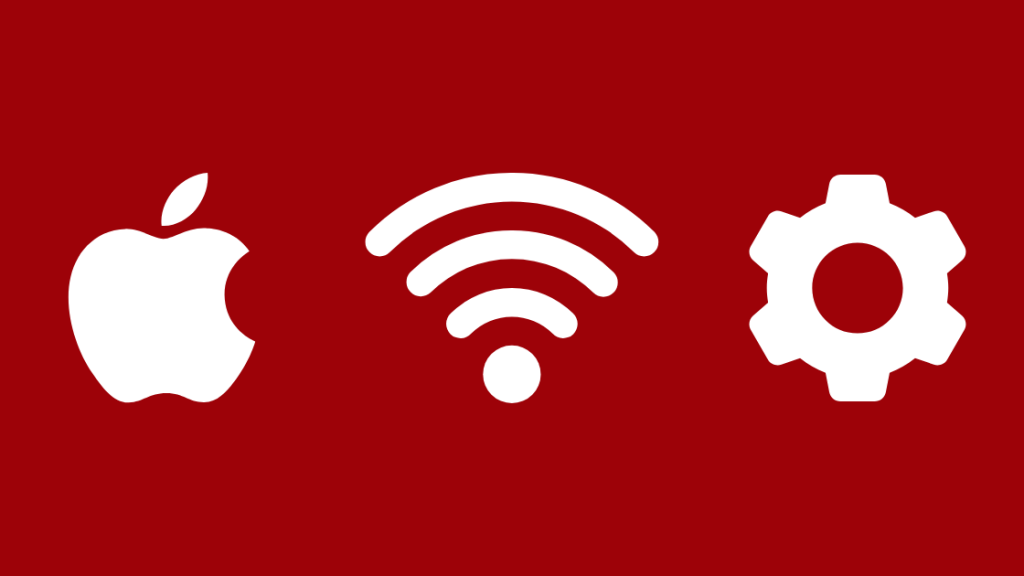
По време на конфигурирането на устройството Ring ще трябва да се свържете с мрежата Ring, която представлява временна точка за достъп, създадена от самото устройство.
Тази стъпка е важна и не можете да завършите настройката, без да се свържете с мрежата Ring.
За да свържете устройството си Apple с тази мрежа, отворете настройките на Wi-Fi, намерете опцията "Ask to Join Networks" (Попитай за присъединяване към мрежи) и изберете Ask (Попитай). След това опитайте отново да настроите устройството Ring, за да видите дали мрежата Ring ще се появи.
Регулиране на интелигентния мрежов превключвател за Android
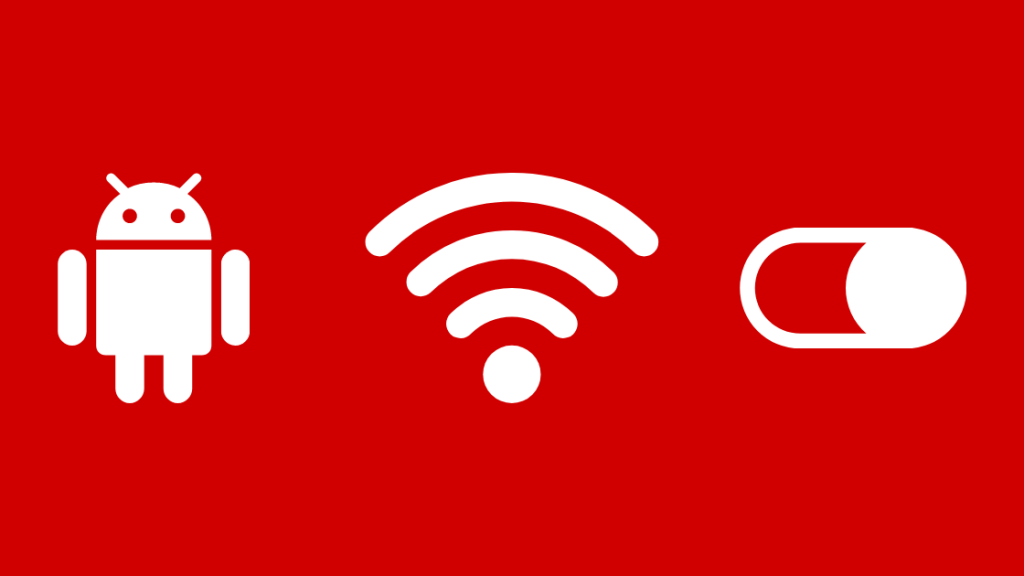
Понякога настройката на пръстеновидното устройство може да се провали, когато използвате устройство с Android. Това се дължи на функция, наречена Smart Network Switch.
Устройствата с Android използват тази функция за автоматично превключване между Wi-Fi и клетъчни мрежи, за да поддържат стабилна връзка.
Това може да е проблем по време на настройката, тъй като искате устройството да остане свързано с Wi-Fi мрежата за целия период на настройката.
За да разрешите този проблем, отидете ръчно в мрежовите настройки на устройството си и изберете мрежата Ring.
Ако получите съобщение с предупреждение, че мрежата, към която се опитвате да се свържете, не осигурява достъп до интернет, останете свързани с нея.
На някои устройства с Android можете да потърсите опцията "Smart Network Switch" и да я деактивирате за времето на настройката, за да избегнете подобни проблеми.
Използване на друго устройство за настройка
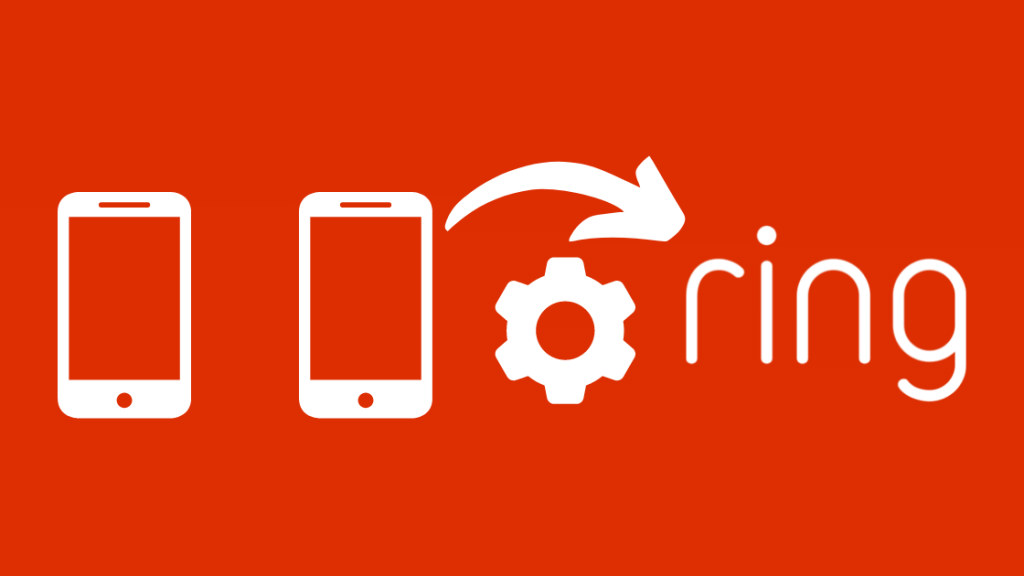
Ако не успеете да разрешите проблема, можете да опитате да настроите устройството от друго мобилно устройство.
Уверете се, че когато влизате в приложението Ring, използвате същите идентификационни данни, които сте използвали за първоначалната настройка на устройството, за да запазите собствеността върху устройството Ring дори на алтернативното си мобилно устройство.
Нулиране на вашето устройство Ring
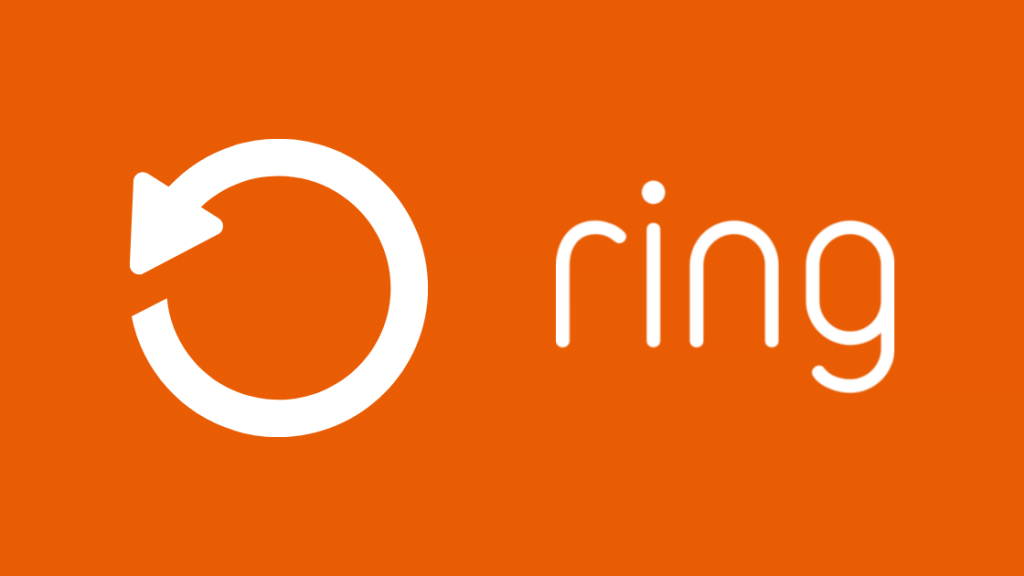
Ако сте опитали всички стъпки, споменати в това ръководство, и все още не можете да отстраните проблема, единствената възможност, която ви остава, е да нулирате Ring Doorbell.
За да нулирате устройството си, първо намерете бутона за нулиране. Ако не сте сигурни какъв е той, можете да потърсите в интернет за конкретното си устройство.
Натиснете и задръжте бутона за нулиране за около 15 - 20 секунди, докато пръстеновидната светлина започне да мига.
След като светлинният пръстен спре да мига, това означава, че устройството е нулирано успешно.
След като нулирате устройството, можете да рестартирате процеса на настройка отначало.
Твърдото нулиране на устройството може да помогне за отстраняване на непреднамерена грешка, която може да се е появила във фърмуера на устройството.
Моля, имайте предвид, че горният метод работи само за камери и звънци на Ring.
Нулирането на алармата Ring зависи от модела, който притежавате, и затова ще трябва да потърсите информация за това в интернет.
Свържете се с поддръжката
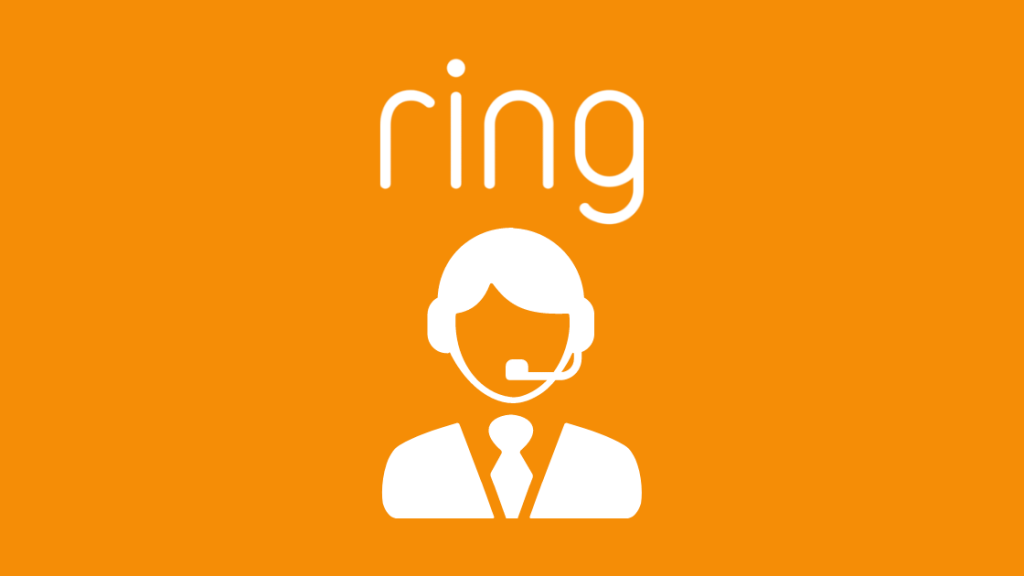
Ако нито едно от тези решения не е помогнало, няма какво друго да направите сами, за да отстраните проблема. Възможно е нещо да не е наред вътре в устройството.
Единственият вариант, който ви остава, е да се свържете с отдела за поддръжка на клиенти на Ring.
Уверете се, че сте им разказали точно какъв е проблемът, с който се сблъсквате, и всички различни методи за отстраняване на неизправности, които сте приложили.
Това им помага да разберат по-добре проблема ви и по този начин могат да ви помогнат да постигнете по-бързо решение.
Получаване на обаждане за присъединяване към мрежата
Проверете дали Wi-Fi мрежата, към която се опитвате да се свържете, е на 2,4 GHz - Ring Doorbell работи само с 2,4 GHz. Ring Doorbell Pro обаче работи с 5GHz мрежи.
Също така се уверете, че мрежата ви не е твърде претоварена с други безжични устройства, които да смущават сигнала.
Вижте също: iPhone се нагрява при зареждане: лесни решенияУверете се, че се опитвате да свържете устройството, като го държите достатъчно близо до маршрутизатора.
Може да ви хареса да четете:
- Ring Doorbell не се свързва с Wi-Fi: как да го поправите?
- Аларма за звънене, заседнала на клетъчен резервен вариант: как да отстраните проблема за секунди
- Звънецът за врати не открива движение: как да отстраним неизправностите [2021]
- Как да накарате звънеца да звъни вътре в къщата
- Колко време се съхранява видеоклипът на пръстена? Прочетете това, преди да се абонирате
Често задавани въпроси
Работи ли пръстенът, ако интернет е изключен?
Тъй като пръстенът трябва да е свързан с интернет, за да качи записаното видео и да уведоми потребителя, той няма да работи, ако интернет връзката е прекъсната.
Ако имате кабелен звънец, той ще работи. Също така алармената ви система ще работи, ако сте избрали опцията за клетъчно архивиране.
Как да свържа отново пръстена си с Wi-Fi?
За устройства, захранвани с батерия, опитайте да смените батерията. Ако проблемът е в мрежата, можете да рестартирате модема си или да забравите мрежата на приложението Ring и да се свържете отново с нея.
Вижте също: Консолидирани прекъсвания на комуникациите: какво да правя?Как да нулирам моята камера Ring?
За да нулирате камерата Ring, намерете оранжевия бутон на гърба на устройството. Натиснете и задръжте този бутон за около 15 секунди.
Освободете бутона, когато светлинният индикатор започне да мига. Щом светлинният индикатор изгасне, това означава, че устройството Ring е нулирано успешно.
Записват ли камерите Ring през цялото време?
Въпреки че камерите на Ring предават поточно през цялото време, те записват 24×7 само ако платите за премиум абонамент на Ring.
Абонаментът за премиум услугата ще ви даде и допълнителни функции като възпроизвеждане на видеоклипове и неограничено съхранение в облака.

